Весьма часто пользователи ноутбуков, заглядывая в список установленных программ или на сайт производителя ноутбука в раздел с драйверами находят такую программу, как Synaptics pointing device driver. Естественно, что в этом случае может возникнуть вполне уместны вопрос — что это за программа и нужна ли она? В данной статье мы расскажем вам о назначении Synaptics pointing device driver, а также о том, стоит ли ее устанавливать на компьютер в случае ее отсутствия, а также удалять, если она уже там есть.
Что такое Synaptics pointing device driver?
Из последнего слова в данном словосочетании можно понять что это некий драйвер. Вот только драйвер чего?
Здесь на самом деле все просто. Synaptics pointing device driver это драйвер тачпада вашего ноутбука. Сенсорной мышки проще говоря. Synaptics это производитель этого самого тачпада, а pointing device дословно переводится как «указывающее устройство.
Логотип фирмы Synaptics
Если сложить все вместе, то получается что Synaptics pointing device driver это драйвер указывающего устройства (тачпада вашего ноутбука), производителем которого является фирма Synaptics.
FIXED Synaptic Device Settings Missing
Для чего нужен Synaptics pointing device driver?
Он нужен для корректной работы тачпада ноутбука, а также для работы его дополнительных функций, облегчающих работу с ним. К таким функциям относят реагирование на работу двумя пальцами одновременно, поворот изображений, перемотка страниц и многое другое.
Дополнительные возможности тачпада
Кстати говоря, если на вашем ноутбуке данный драйвер установлен и вы откроете список автозагрузки программ вашей операционной системы, то там вы найдете файл Syntpenh.exe. Он же будет в списке работающих фоном приложений в диспетчере задач.
Нужен ли Synaptics pointing device driver на компьютере?
Однозначный ответ — Да! Конечно при его отсутствии тачпад ноутбука работать будет, но вот его дополнительные функции уже нет. Также при отсутствии его на ноутбуке в диспетчере устройств скорее всего будет болтаться неизвестное устройство с отсутствующим драйвером.
Synaptics pointing device driver в списке установленных программ
Поэтому если Synaptics pointing device driver отсутствует на вашем ноутбуке, то его лучше установить, а если он там уже есть, то ни в коем случае не стоит его удалять.

Привет друзья, ну что много у вас программ на компьютере? Если ответ — да, то это хорошо в том случае, если все они вам нужны. А если не нужны или вы сомневаетесь в пользе — то не стоит сразу удалять, таким образом вы только глюков наберете себе, а они я думаю вам ну совсем не нужны
Touchpad Synaptics, как и Synaptics Pointing Device Driver это специальная программа для ноутбука, а если быть точнее, то для тачпада или мышки в нем, поэтому удалять это я совсем не рекомендую иначе могут быть проблемы. Ну — для кого-то проблемы, а для кого-то и нет, это я о том, что эта программа вносит в работу тачпада новые возможности.
How To Fix ALL Synaptics Pointing Device And TouchPad Error | 101% FIX All Issues | Latest 2021
Synaptics это фирма, лидер по производительности тачпадов, делает самые суперские тачпады в мире, от того и лидер! Их тачпады поддерживают жесты, мультитач, все как в планшете
Ну смотрите сами, если Touchpad Synaptics установлен, то вы можете прокручивать что-то на экране сразу несколькими пальцами (хотя это и не очень удобно, так как площадь тачпада слишком мала), также вы сможете регулировать масштаб, тачпад поддерживает нажатие сразу трех пальцев (на практике также не особо полезно, но тем не менее), продвинутая прокрутка, вы можете легче перетягивать файлы, ну и еще может что-то полезное или не очень
Вот такую картинку я нашел, можете посмотреть, но не если что-то не работает, то может нужна другая версия Synaptics Touchpad:

Короче говоря все это хорошо, но лично я тачпадом не пользуюсь, он просто для меня не удобный. Если вы также им не пользуетесь и при этом за ноутбуком работаете дома и только с мышкой — то можете программку Touchpad Synaptics и удалить, на работу мышки это никак не повлияет.
Также возможна еще одна неприятность при удалении этой программы, возможно что она за собой утащит и драйвер, а тут вы понимаете, могут быть реальный косяк — тачпад вообще перестанет работать. Но опять же, он вам нужен? Вы им пользуетесь? Если нет, то удаляйте его и все
Удалить его можно просто — это через окно Программы и компоненты (нажмите правой кнопкой мышки по Пуск и там будет этот пункт в самом вверху):

Еще смотрите, если вам вдруг Touchpad Synaptics мешает тем, что процесс программы сидит в диспетчере, то вы можете сделать так — нажать правой кнопкой по процессу, открыть расположение, и завершить процесс. Потом в открытой папке переименуйте файл процесса в… такое же имя, только добавьте ему символ _ — тогда этот процесс больше не сможет запустится, а вы при этом ничего из системы не удалили и если что сможете вернуть обратно.
Источник: itehnology.ru
Synaptics — что это за программа
Информация, которую Вы почерпнете из данного материала, буде актуальна для пользователей ноутбуков. Synaptics, о котором пойдет речь, это не просто программа, это драйвер для работы тачпада на Вашем устройстве.
Что такое Synaptics
Synaptics Touchpad Driver является официальным драйвером для большинства тачпадов ноутбуков. Его установка улучшает производительность всех устройств и добавляет новые нестандартные возможности.

После установке Вы заметите, что Synaptics Touchpad Driver добавляет анимированный значок уведомления на панели задач, что позволит вам увидеть отклик сенсорной панели на нажатие Ваших пальцев.
Более того, в панели управления «мышь», Synaptics Touchpad Driver добавляет вкладку, где вы можете включить или отключить тачпад (важная функция, если он мешает) и значок в панели задач.
Драйвер разработан компанией Synaptics Incorporated. Он помогает увеличить фукционал и удобство для пользователя. Целью компании стало стремление сделать тачпад настолько удобным, чтобы он смог конкурировать с мышью. Поэтому его возможности теперь сравнимы с теми, которые можно получить, пользуясь мышкой.
Как пользоваться Synaptics
Установите драйвер на свой ноутбук и новый функционал должен автоматически появиться. Не все функции могут работать на разных моделях лэптопах, так как touchpad может в них отличаться.
С другой стороны, некоторые расширенные возможности уже могут быть доступны на Вашем устройстве без установки данного программного обеспечения.
Возможности Synaptics

- движение с регулируемым нелинейным ускорением,
- перемещение коротким касанием и ведением вниз пальцем,
- вертикальная прокрутка движением пальца по правой стороне тачпада,
- горизонтальная прокрутка движением пальца по нижней части поверхности тача,
- распознавание силы нажатия и скорости движения,
- возможность менять параметры touchpad и многое другое.
Настройки Synaptics
Особо продвинутые юзеры могут редактировать данный файл, получая новые возможности и настраивая работу своего тачпада под себя лично. Тем, кто не разбирается в этом, проще не тратить свое время.
Чтобы ознакомиться с руководством для пользователя, составленным корпорацией создателем Synaptics, нужно набрать man Synaptics. Для тонкой настройки конфигурации воспользуйтесь synclient.
Если при наборе текста на клавиатуре части руки касаются тачпада и происходит нажатие средней кнопки, следует изменить значение пункта TapButton2, указав 0. Тогда данная функция будет отключена.
Затем нужно сохранить файл, закрыть редактор, перезапустив X-сервер. Смотрите также пункт «Детальная конфирурация» для изучения подробной информации.
Источник: faq-comp.ru
Synaptics touchpad driver windows 10 что это
Пользователи ноутбуков и нетбуков неоднократно сталкивались с утилитой Synaptics. Что это за программа? Она является драйвером для тачпада или компьютерной мышки, которые используются на ноутбуке. Нужна ли она на компьютере?
Описание программы
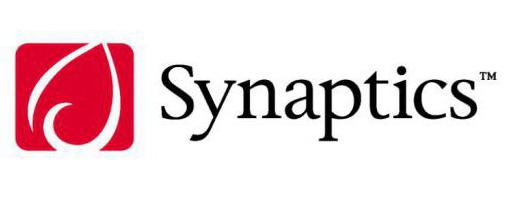
В эпоху всеобщей компьютеризации и быстрого технического прогресса пользователю очень важно, как работает его персональный компьютер. По этой причине в сети находится огромное количество самых разнообразных программных средств, которые создавались для более комфортной работы людей за своими машинами. Здесь речь идет о нужных программах, которые созданы не для развлечения.
В число таких входит и Synaptics. Что это за программа? Она предназначена для более простой и комфортной работы пользователя за своим ноутбуком. Эта утилита не принадлежит к классу тех программ, без которых совсем невозможно обходиться. Но в том случае, если пользователь хочет, чтобы его устройство работало максимально качественно, она совсем не будет лишней.
Разработчики задались целью сделать тачпад до такой степени удобным, чтобы он мог стать полноправным конкурентом полюбившейся всем мыши. И им это удалось. Программа для тачпада Synaptics делает все, чтобы сенсор ноутбука стал максимально удобен в использовании. Она нужна для того, чтобы пользователь, управляя пальцами курсором и глядя на монитор, чувствовал, что курсор полностью синхронизирован с рукой. Утилита максимально сильно приспосабливает тачпад к работе за ноутбуком.
Возможности программы Synaptics
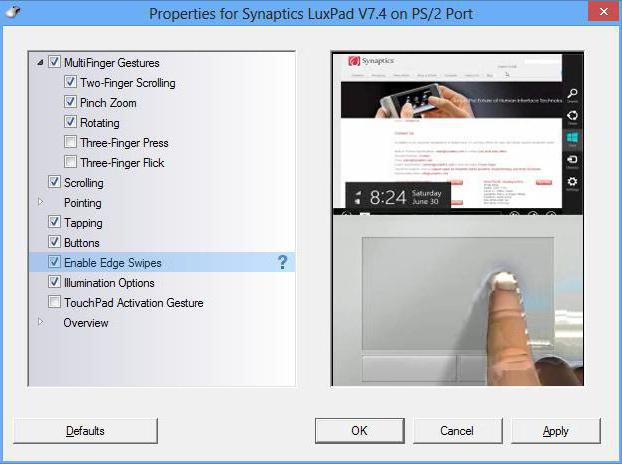
Что это за программа и каковы ее способности? Главные функции, заложенные разработчиками в работу драйвера, таковы:
- На тачпад возможно нажимать сразу тремя пальцами.
- Параметры прокрутки регулируются.
- Регулируемый масштаб.
- Движение с нелинейным и регулируемым ускорением.
- Можно осуществлять вертикальную прокрутку движением пальца по правому краю тачпада.
- Горизонтальная прокрутка осуществляется аналогичным образом по нижнему краю.
- Скорость движения и сила нажатия распознаются.
- Прокрутка сразу несколькими пальцами.
- Обеспечение максимальной эффективности за счет очень хорошей чувствительности.
- Для того чтобы работать с тачпадом, не нужно прикладывать больших усилий.
- Обыкновенным щелчком возможно перетаскивать объекты.
- Есть возможность полностью настроить программу под себя.
Программа-помощник
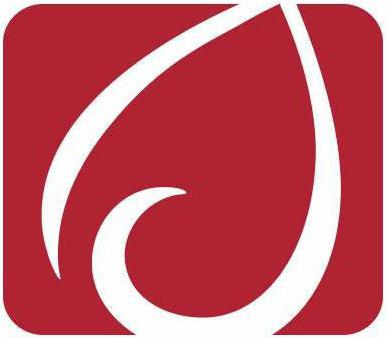
«Synaptics — что это за программа? Она мне совершенно не нужна!» — может сказать пользователь. На самом деле она очень удобна, потому что работа за ноутбуком становится очень эффективной, отпадет необходимость везде носить с собой мышку для того, чтобы было удобнее. Так как многие люди отказываются от тачпада из-за неудобства пользования, данная программа призвана помочь им поменять свое мнение об этом устройстве управления.
Утилита уже собрала большое число хороших отзывов от людей, попробовавших ее. Ведь она на самом деле крайне полезна.
Если возникает вопрос: «Synaptics — что это за программа и нужна ли она?», то можно ответить, что это очень полезное средство, и оно действительно нужно тем, кто много работает за ноутбуком. Установка займет всего пару минут, зато удобство будет постоянно.
Работа программы
Так как это официальный драйвер, он будет поддерживаться большинством тачпадов всех моделей ноутбуков. После установки можно увидеть, что на панели задач операционной системы появляется анимированная иконка. Она позволяет пользователю видеть отклик тачпада на нажатие пальцев.
Кроме того, в панель управления мышью добавляется вкладка, на которой можно отключать или включать тачпад. Если он мешает, то это очень полезная функция. Весь функционал должен начать работать автоматически сразу после установки драйвера. Стоит отметить, что в зависимости от модели ноутбука, не все функции будут корректно работать, но разработчики стремятся сделать свою программу универсальной, чтобы с совместимостью не возникало никаких проблем.
Наверное, теперь вопрос о том, для чего нужна программа Synaptics, должен отпасть у пользователей портативных компьютеров.
Как вернуть настройки Synaptics Touchpad?

Сегодня хочу рассказать о своей личной проблеме, с которой я столкнулся после предпоследнего обновления Windows 10, а также о том, как я решил эту проблему. Дело в том, что в качестве основного компьютера я использую ноутбук, который оснащен тачпадом от производителя Synaptics. Их сенсорные панели для ноутбуков являются наиболее распространенными, так что возможность появления проблемы для меня была крайне неожиданной, но все-таки она появилась, и сейчас я обо все расскажу подробнее.
В чем проблема?
Любые тачпады, используемые в ноутбуках, для полноценной работы и дальнейшей их настройки в процессе использования, оснащаются производителем специальными драйверами, которые не только улучшают работу устройства, но и добавляют в систему программы, содержащие перечень опций для управления сенсорной панелью.
Вкладка Synaptics Touchpad пропала
Компания Synaptics не является исключением и для каждой модели своих тачпадов создает подобный софт, который идеально работает в связке с остальным программным обеспечением, установленным на ноутбук при его первом запуске. Вот только в процессе использования подобного устройства, перечень имеющихся на нем программ время от времени меняется.
Что-то устанавливается, что-то удаляется, а что-то обновляется. Обновляется и операционная система, что априори не должно вызывать проблем, а лишь их решать. Однако, чем сложнее становятся технологии, тем сложнее улучшать их, не добавляя новых проблем. С этим я и столкнулся.
После предпоследнего обновления Windows 10, которые было где-то в феврале-марте, у меня пропали все настройки Synaptics Touchpad, которые располагались в специально отведенной вкладке настроек мыши. Их просто не стало, а вместе с этим перестал правильно работать сам touchpad, игнорируя все внесенные мной ранее параметры.
Неудачные способы решения
Первым делом я конечно же попробовал установить драйвер Synaptics Touchpad, который был предназначен для моего ноутбука, считая, что он просто слетел при обновлении. Но тщетно! Установка даже не началась, так как система говорила о том, что уже был установлен драйвер более свежей версии и для продолжения операции требуется удалить ее через «Программы и компоненты». Но вот в чем загвоздка — драйвера не было в списке установленных программ, а значит удалять было нечего.
Далее я попытался найти решение в интернете, считая что не единственный столкнулся с проблемой. Так и вышло. Проблема возникала у многих, но все сводилось к тому, что Microsoft не при чем и лучше обратиться в техническую поддержку производителя ноутбука. А проблема, к слову, возникала у владельцев ноутбуков абсолютно разных марок.
Типичный ответ службы поддержки Microsoft
Также были советы откатить версию драйвера до предыдущей, в которой данной проблемы не было. И да, я попытался сделать это, вот только здесь возникла другая загвоздка. При попытке откатить драйвер, он сбрасывался до того, что предоставляется корпорацией Microsoft, годного лишь для базового функционирования тачпада. И по идее, поверх него уже можно установить драйвер Synaptics любой желаемой версии, но перед этим требуется перезагрузить компьютер. И на этом все заканчивалось, так как после перезагрузки, в качестве активного, вновь использовался фантомный драйвер от Synaptics самой свежей версии.
Установка майских обновлений Windows 10
Далее, буквально дня три назад, Windows 10 получила новый пакет обновлений, на который я возлагал большие надежды, так как думал, что она исправит досадную ошибку. Но нет, система обновилась, а проблема осталась. И здесь я решил, что стоит вплотную заняться данным вопросом, о чем собственно и пойдет дальше речь.
Как вернуть настройки Synaptics Touchpad?
Как оказалось все очень легко, но при этом не так очевидно, как хотелось бы. В общем, для того, чтобы решить свою проблему с пропажей настроек, я сделал следующее:
-
Для начала следует обзавестись драйвером для сенсорной панели Synaptics Touchpad, которая будет подходить именно для вашей модели ноутбука. Посмотреть модель устройства можно на наклейке, которая расположена на его нижней части, стоит лишь перевернуть.
Драйвер же можно загрузить с официального сайта производителя ноутбука, в разделе Драйвера (Drivers). Также некоторые производители позаботились об этом, и найти необходимые драйвера можно гораздо быстрее, если ввести в строку поиска на самом сайте модель необходимого ноутбука. Когда страница для загрузки драйвера будет найдена, его следует загрузить, а после чего распаковать архив, в котором он распространяется, в любое удобное для вас место.
Synaptics Touchpad в перечне драйверов для ноутбуков MSI
После загрузки переходим по следующему пути: «ПУСК-Панель управления-Мышь-Оборудование-Synaptics SMBus TouchPad-Свойства-Изменить параметры-Драйвер-Обновить драйвер».
Выбираем второй способ обновления драйвера
Если все выполнено верно, то откроется новое окно с предложение выбрать способ обновления драйвера. Нас интересует второй вариант «Выполнить поиск драйверов на этом компьютере», кликаем по нему. Далее необходимо нажать на кнопку «Обзор. « и найти ту папку, в которую мы распаковали файлы драйвера из загруженного ранее архива. Причем указывать конкретный файл не нужно, достаточно указать папку. Также если отсутствует галочка напротив «Включая вложенные папки», то ее необходимо поставить.
Указываем папку с распакованными файлами драйвера
После того как нужная папка указана, просто нажимаем «Далее» и установка будет произведена, о чем сообщит следующее окно.
Вкладка с настройками Synaptics Touchpad вернулась
Вариант «B»
Если же по какой-то причине описанный выше способ не возвращает вам панель настроек Synaptics Touchpad, то можете воспользоваться вторым вариантом. Однако иметь в наличии, загруженный с официального сайта производителя ноутбука, драйвер все же необходимо.
Далее, если драйвер находится в архиве, то его следует распаковать и в полученной папке найти файл — Setup.exe . Запускаем файл двойным щелчком левой кнопки мыши и ждем появления следующего диалогового окна:
Теперь просто устанавливаем драйвер, как любую другую программу для операционной системы Windows. Если с этим возникли сложности, то можете ознакомиться с подробной инструкцией здесь . Теперь, когда драйвер установлен, можете перезагрузить свое устройство и настроить свой touchpad.
Также стоит упомянуть, что даже успешная установка драйвера Synaptics Touchpad является временным решением, так как после следующего, сколь-нибудь глобального обновления Windows, драйвер будет удален из системы, поэтому его придется устанавливать вновь. Но это уже не проблема.
Если настройки тачпада так и не появились.
Что же делать, если все драйвера загружены, все инструкции выполнены, все советы соблюдены, а настройки тачпада до сих пор так и не появились? С одной стороны можно расстроиться и принять это как данность, но с другой можно взять дело в свои руки и самостоятельно сделать то, что должны были сделать настройки данного указывающего устройства.
Итак, зачем вообще нам нужны настройки Synaptics Touchpad? Ведь основная причина, по которой мы их ставим — это автоматическое выключение тачпада при подключении полноценной мыши, верно? Верно. Так давайте просто добьемся необходимого результата, чтобы данный функционал присутствовал при фактическом отсутствии настроек тачпада. Для этого воспользуемся «Редактором реестра«, а именно:
- Создаем точку восстановления Windows. Делать это не обязательно, но так у вас будет шанс вернуть настройки в исходное состояние, если ошибетесь, либо что-то пойдет не по плану.
- Открываем «Редактор реестра«.
- После открытия редактора, последовательно открываем папки двойным кликом: HKEY_CURRENT_USER — Software — Synaptics — SynTPEnh. Либо можете скопировать следующую строчку без кавычек — «HKEY_CURRENT_USERSoftwareSynapticsSynTPEnh» и вставить ее после «Компьютер» в адресной строке редактора.
- Далее двойным кликом левой кнопки мыши открываем параметр DisableIntPDFeature и в поле «Значение» прописываем число «33» без кавычек, а также ставим маркер перед пунктом «Шестнадцатеричная» в разделе «Система исчисления».
- Нажимаем «ОК» и перезагружаем компьютер. Проверяем результат.
Однако, если ваша мышь не является проводной, то есть вероятность, что потребуется сделать еще некоторые действия:
- Снова проходим в «Редактор реестра» по пути «HKEY_CURRENT_USERSoftwareSynapticsSynTPEnh«.
- Нажимаем правой кнопкой мыши по параметрам «GlobalScrollingConfig» и «ShowForcePadErrorsDlg«, и удаляем их. НО! Если в дальнейшем вы начнете использовать проводное устройство, то могут возникнуть проблемы с ними, поэтому не спешите выполнять данное действие, если все работает исправно без него!
После всех выполненных действий, главная функция, которую должны были выполнять настройки Synaptics Touchpad, будут успешной работать без них.
Заключительные слова
Как видите ничего сложного в этом нет, однако, как и любые действия в Windows, решение проблемы не кажется таким очевидным и понятным как хотелось бы. Благо, что в Microsoft это понимают и с каждым обновлением пытаются сделать систему интуитивно понятной для пользователей любого уровня углубленности и осведомленности.
Однако не все в этом мире зависит лишь от одной единственной корпорации, которая создает свою операционную систему для десятков тысяч устройств, создаваемых каждый день. Не меньшую ответственность за исправную работу несут производители персональных компьютеров, которые должны поддерживать свои девайсы, выпуская актуальные обновления и реагируя на жалобы пользователей. И если одни в этом преуспели, то другие пускают все на самотек и забывают о своих клиентах, как только те совершают пополнение их бюджета, купив заведомо неперспективное устройство. Хотелось бы сказать, что это все остается на их совести, но к сожалению их у нее нет. Однако, если вы столкнулись с проблемами при использовании своего персонального компьютера, которые не желает решать производитель, то можете писать о них мне на соответствующей странице, а я постараюсь вам с ними помочь.
Источник: onecomp.ru